Mi ordenador se ha vuelto loco, trucos para saber si el PC está infectado
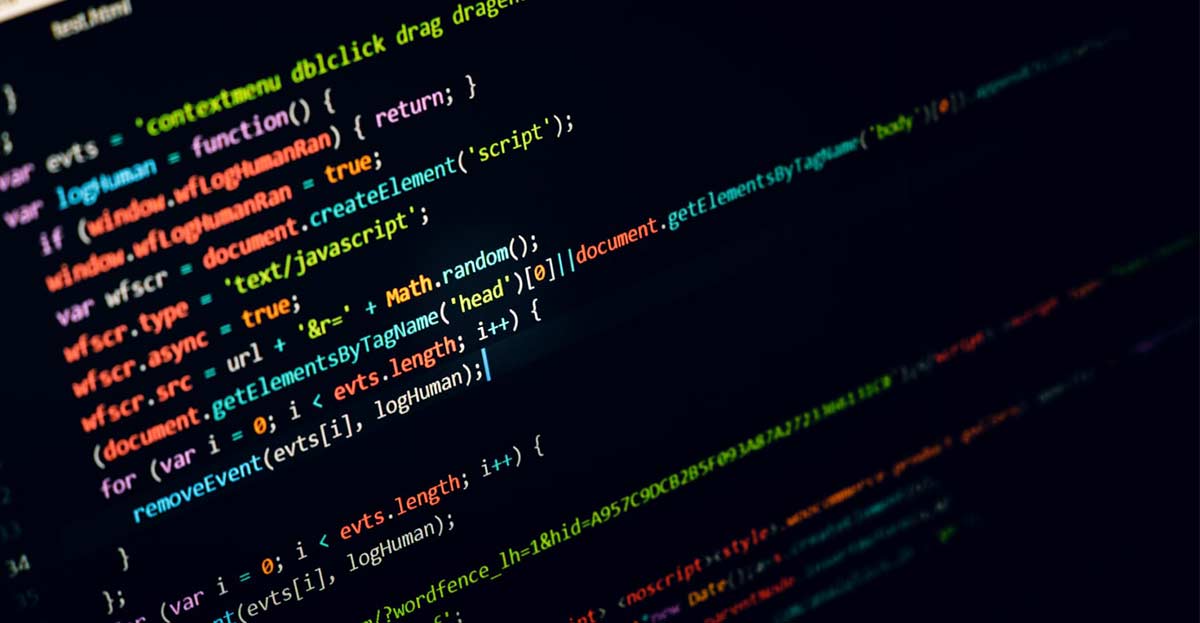
¿Tu ordenador te habla? ¿No puedes hacer nada con él? ¿Te han desaparecido datos? Puede que esté infectado… A continuación te comentamos 10 signos que te ayudan a identificar riesgos de seguridad, tal y como nos han explicado los expertos de PandaLabs, siendo una de las claves el buen mantenimiento. Para conseguirlo, nada mejor que hacerle una limpieza al ordenador de forma habitual, por dentro y por fuera, para garantizar su buen funcionamiento. También es aconsejable que tengas instalado uno de los mejores antivirus para Windows 10 y que tu PC esté protegido.
>> Cómo saber si tu móvil está infectado
Si lo que le pasa a tu dispositivo es que está viejo y funciona lento, pero no tiene virus, puedes consultar desde esta otra información cuáles son los mejores consejos para que tu ordenador vaya como el primer día.
Por otra parte, para evitar que el ordenador se llene de contenido innecesario, puedes aplicar algunos consejos para tener el ordenador sin spam y evitar el bombardeo de mensajes y correos.
Contenido de la información:
17 síntomas de un ordenador infectado
En todos y cada uno de los casos que se detallan a continuación y ante el menor signo o sospecha de infección, PandaLabs recomienda que se busquen aplicaciones de seguridad alternativas a la que ya tengamos instalada (si tenemos alguna). Sin necesidad de desinstalación, se pueden utilizar algunas utilidades, como el antivirus online gratuito de Panda, ActiveScan, o bien instalar algún antivirus que sea compatible con otros motores, como Panda Cloud Antivirus, que además también es gratuito.
El laboratorio antimalware de Panda destaca los signos más comunes que pueden suceder en caso de infección, con el fin de ayudar a los internautas a reconocer si su ordenador pudiera estar infectado:
1. Mi ordenador me habla: aparecen todo tipo de pop-ups y mensajes en el escritorio, bien anunciando cosas, diciendo que el PC está infectado y hay que protegerse… Este es uno de los casos en los que no hay duda: bien existe software espía instalado en el PC, bien ha sido infectado por un falso antivirus (también llamado “rogueware”).
2. El ordenador va tremendamente lento… Si tu PC se ha vuelto muy lento, en sí mismo, puede ser síntoma de muchas cosas, también de infección por virus. En el caso de infección por virus, gusanos o troyanos, entre otros, que se encuentran en ejecución en el ordenador, pudiera darse el caso de que estén realizando tareas que consumen recursos, razón por la cual el ordenador nos puede ir más lento.
3. No arrancan las aplicaciones. Cuántas veces nos ha pasado que hacemos clic desde el Menú Inicio o desde el Escritorio para arrancar una aplicación, pero no pasa nada. O bien arranca otra, que no queremos poner en marcha. Como en el caso anterior, puede deberse a otro tipo de fallo, pero al menos, es un indicio que debería hacernos sospechar de que algo pasa.
4. No puedo conectarme a Internet o me conecto, pero navego muy lento. La pérdida de las comunicaciones es otro de los síntomas comunes de infección, aunque es cierto que en muchas ocasiones nuestro proveedor de servicios puede tener una avería o una caída de servicio, o bien en ese momento se ha ido la cobertura, por la razón que sea. También puede darse el caso de que exista conexión a Internet, peor que la navegación se haga muy pesada. Si nos hemos infectado, el malware podría estar haciendo “llamadas” a alguna dirección o estableciendo diferentes sesiones de conexión, lo que sin duda nos robará ancho de banda y hará que naveguemos muy despacio o que incluso se convierta en una tarea casi imposible.
5. Cuando se conecta a Internet, se abren muchas ventanas o el navegador muestra páginas no solicitadas. Este sí que es un signo inequívoco de infección. Muchas de las amenazas están diseñadas para redirigir tráfico a determinados sitios que el usuario no ha elegido, e incluso a falsear direcciones, haciéndonos pensar que estamos entrando a un sitio lícito cuando, en realidad, es una copia del original.
6. ¿Dónde han ido mis archivos? Ojalá nadie se haga este tipo de preguntas, pero todavía hay amenazas diseñadas para borrar información, o cifrarla, o cambiar los documentos de sitio… Si un usuario se encuentra en este tipo de situación, debería empezar a preocuparse…
7. Oh, oh… Mi antivirus ha desaparecido, mi firewall está desactivado… Otra de las características de muchas amenazas informáticas es que te deshabilitan el sistema de seguridad que hayas instalado. De ahí que muchos virus, gusanos, troyanos, etc., estén diseñados para desactivar o apagar el antivirus, el firewall, o muchos otros programas de seguridad. Si se nos cierra uno, puede ser casualidad; pero si se desactivan todos, es casi un síntoma inequívoco de que nos hemos infectado.
8. Mi PC me habla en un idioma raro. Si se cambian los idiomas de las aplicaciones, la pantalla se vuelve del revés, aparecen bichos que se comen la pantalla… quizá el PC sí esté infectado.
9. A mi ordenador le faltan librerías y otros archivos para ejecutar aplicaciones, juegos, etc. De nuevo, podría ser un signo o indicio de infección, aunque también pueda deberse a otros factores, como instalaciones o desinstalaciones incorrectas, por ejemplo.
10. Literalmente, mi PC se ha vuelto loco. So tu ordenador hace cosas solo, de repente el usuario descubre que se han enviado e-mails sin que se haya enterado, se abren sesiones de conexión a Internet de forma esporádica, o aplicaciones… quizá se trate de que hay alguna amenaza que está trastocando el funcionamiento normal.
11. Bloqueos inesperados: Si alguna vez te ha sucedido esto, probablemente ya sepas que la temida pantalla azul es sinónimo de que algo va mal. Por ese motivo, no pierdas ni un minuto y analiza tu sistema en busca de posibles infecciones.
12. Alta actividad del disco duro: Si la actividad de tu disco duro es más alta de lo normal cuando tu ordenador está en reposo, esto es un signo de una posible infección.
13. Actividad incorrecta de los programas: Si los programas no responden o se abren automáticamente; si recibes una notificación de que un programa está intentando acceder a Internet sin tu consentimiento; entonces, es posible que hayas caído en la trampa de algún malware.
14. Actividad aleatoria de red: Si tu rúter está parpadeando constantemente, indicando una actividad alta de red cuando no estás ejecutando ningún programa o no estás accediendo a grandes cantidades de datos en Internet; asume que algo malo está pasando con tu equipo.
15. Correos electrónicos erráticos: ¿Tus emails no salen de la bandeja de salida? ¿Tus contactos reciben mensajes extraños que no has enviado? Lamentablemente, tenemos que comunicarte que tu sistema está comprometido o alguien ha robado tu clave de acceso al correo electrónico.
16. Dirección IP en lista negra: Si recibes una notificación que dice que tu dirección IP está en una lista negra; existen muchas posibilidades de que tu sistema haya caído en malas manos y que forme parte de un botnet de correo basura.
17. Desactivación inesperada del antivirus: Se diseñan muchos programas maliciosos para que desactiven los antivirus encargados de eliminarlos. Si tu producto de seguridad se desactiva por sí solo, esto puede ser un pequeño síntoma de que algo está sucediendo.
>> ¿Tu móvil va lento? Trucos para que vaya rápido
¿Qué puedes hacer si te ha infectado un scareware?
Los cibercriminales son cada vez más ingeniosos a la hora de crear estrategias para intentar infiltrarse en los ordenadores de las personas. Una de ellas es el scareware, un software que se aprovecha de nuestros miedos para que realicemos acciones que ponen en peligro la seguridad de nuestros dispositivos. Este tipo de programas entran en nuestros equipos y nos bombardean con pop-ups que afirman que un virus ha atacado nuestro sistema. Esta amenaza es cierta, pero no del modo que sugieren dichos pop-ups. Después, nos obligan a descargarnos varias aplicaciones de seguridad que eliminan los supuestos virus. Pero estas descargas son el escondite para el malware y además pueden desactivar el ordenador, impidiendo eliminar los archivos maliciosos del equipo.
Estos son los consejos a tener en cuenta:
1. Comprende el problema
No ignores las advertencias. Incluso si el contenido del mensaje es falso y no estás infectado por el virus que te advierte el scareware, existe un virus en tu ordenador, el mismo que te envía esas advertencias. Nicolas Brulez, investigador sénior de malware en Kaspersky Lab, dice que “una vez que digieres la noticia y te das cuenta de que tu equipo tiene, realmente, un virus (scareware), ya estás en la dirección correcta para solucionar el problema”.
2. Nunca pagues
Muchos de estos programas te piden que introduzcas los datos de la tarjeta de crédito, bajo el falso pretexto de proporcionarte un programa antivirus, el cual eliminará el virus que, supuestamente, ha entrado en tu ordenador. No pagues nunca. ¿Por qué? Primero, los estafadores pueden darte acceso temporal a tu sistema, pero volverán a pedirte más dinero y, segundo, porque dado información importantísima de tu tarjeta a individuos que desean robar tus datos.
3. Encuentra una solución de terceros
El programa scareware, probablemente, haya desactivado tu software antivirus, pero puede funcionar de nuevo si lo reinstalas, pudiendo así detectar el virus y eliminar el programa dañino. Si esto no funciona, existen herramientas Premium gratuitas en Internet que borran programas maliciosos.
4. Trabajo manual
Si las anteriores soluciones automáticas no funcionan, tal vez tengas que eliminar el virus manualmente. Una vez hayas averiguado el tipo de programa scareware que ha infectado tu sistema, podrás encontrar tutoriales online que te servirán de guía. Si esto falla, intenta recuperar todo lo que puedas; rescata la información importante del disco duro, formatéalo y reinstala los sistemas operativos y aplicaciones para recuperar la función original del equipo. Este proceso es difícil y puede acarrear consecuencias. Utilízalo siempre como último remedio.
5. Reinstala el software antivirus
Una vez hayas recuperado el sistema, reinstala un programa antivirus de confianza. Úsalo para escanear y limpiar el equipo, porque muchos de estos programas de malware instalan programas secundarios que pueden ser dañinos.
6. Usa parches
Ahora que tu sistema ha sido restaurado y desinfectado, asegúrate que tu sistema operativo, programas y aplicaciones están actualizados. Los programas de scareware se aprovechan de los agujeros en seguridad de los sistemas operativos, navegadores webs, plugins y aplicaciones. Las últimas versiones siempre incluyen parches que solucionan dichos agujeros. Actualizar el software de tu sistema con la última versión es un buen método para mantener a salvo tu equipo.
7. Navega de forma segura
Los programas de scareware, normalmente, necesitan que el usuario interaccione con ellos para entrar en el sistema. Para protegerte, debes evitar enlaces sospechosos (los links acortados en Twitter y Facebook son el escondite perfecto para estos programas). Ten cuidado con los anuncios pop-up que advierten de posibles virus o con los escáneres gratuitos. Lo único que debes hacer es cerrar los pop-ups tan pronto como aparezcan.
Los troyanos bancarios, el malware más peligroso
Los troyanos bancarios son el tipo de malware más peligroso que existe en la actualidad. Los cibercriminales envían este tipo de malware a través de correos phishing que emulan ser emails de bancos reales para atraer la atención de los usuarios. Existen dos tipos: troyanos bancarios multi-objetivo, capaces de atacar a clientes de diferentes bancos y sistemas de pago y troyanos dirigidos a clientes de un banco en concreto.
El auge de la banca online ha provocado el nacimiento de una nueva forma de ciberdelincuencia: el robo de datos bancarios. Los estafadores siguen desarrollando nuevas formas de eludir los sistemas de protección de los datos financieros. ¿Cómo roba el dinero el malware? ¿Cómo podemos protegernos? ¿Es posible? Los expertos de Kaspersky Lab han estudiado a fondo los mecanismos que se utilizan en los ataques a la banca online.
Una vez instalado en el ordenador de la víctima, el troyano recoge automáticamente todos los datos de pago online e incluso a veces lleva a cabo transacciones financieras en nombre de la víctima. Los ciberdelincuentes utilizan dos tipos de malware para realizar estos ataques. Por un lado, están los troyanos bancarios multi-objetivo, capaces de atacar a clientes de diferentes bancos y sistemas de pago y, por otro, los troyanos dirigidos a los clientes de un banco en concreto.
Los cibercriminales envían estos troyanos a través de correos phishing que emulan ser emails de bancos reales para atraer la atención de los usuarios. Para su distribución masiva, los cibercriminales explotan las vulnerabilidades de los programas más populares de Windows mediante exploits que instalan el troyano en el equipo.
Una vez en el ordenador infectado, los troyanos utilizan las siguientes técnicas:
- Interceptar las pulsaciones del teclado. Los troyanos detectan las combinaciones de teclas que introducen los usuarios para ayudar a los ciberdelincuentes a robar los datos bancarios de las víctimas.
- Crear pantallazos de formularios con los datos financieros de los usuarios. Por si te interesa, aquí tienes todos los detalles sobre cómo hacer captura de pantalla en ordenador.
- Anular de los teclados virtuales. Al anular este método para la introducción de datos de forma segura, los cibercriminales recogen todos los datos que meten las víctimas a través de este sistema.
- Cambiar los archivos hosts redirigiendo a los usuarios a sitios web falsos, incluso cuando se introduce manualmente la dirección de un sitio legal.
- Controlar las conexiones del navegador con un servidor, así los ciberdelincuentes pueden obtener los datos de la cuenta que el usuario introduce en el sitio del banco, así como la modificación del contenido de la página de entrada del banco para solicitar información confidencial, como por ejemplo pedir el número de la tarjeta bancaria, el código CVV, etc.
Por otra parte, los troyanos bancarios son capaces de saltarse las protecciones adicionales de seguridad como la autenticación a través de dos pasos con contraseñas de un solo uso (códigos TAN). Una de las gestiones que realizaba el troyano ZeuS consistía en que al entrar la víctima en un sistema de banca online e introducir este tipo de códigos, el malware mostraba una notificación falsa que indica que la lista actual de los códigos TAN es inválida e invitaba al usuario a obtener una nueva lista de contraseñas. Para ello, la víctima tenía que introducir todos los códigos TAN disponibles en el formulario correspondiente creado por Zeus. Como resultado, los delincuentes adquirían todos los códigos de la víctima, y podían utilizarlos inmediatamente para transferir el dinero a sus propias cuentas.
“A pesar de que puede parecer imposible, existe una solución frente a estos ataques, como la tecnología Safe Money”, afirma Nikolav Grebennikov, director de tecnología de Kaspersky Lab. “A través de esta herramienta, la solución de seguridad protege a los usuarios de troyanos bancarios usando una navegación segura y teclado virtual seguro, mientras que se confirma la autenticidad web de un sistema pago online”.


